Cette semaine nous allons vous
présenter « Le Thermomètre du marché » - un nouvel indicateur
pour votre Walmaster Trader et Investisseur. Créé par Alexandre
Elder et présenté dans son livre « Entrez dans ma salle de
trading », paru en français aux éditions Valor en 2004, cet
indicateur a pour but de vous permettre de différencier les
périodes de « calme » et les périodes « d’excitation » du
marché.
Quand vous prenez un bus, vous attendez qu’il arrive à l’arrêt
pour monter. Sur le marché c’est la même chose, il faut attendre
que le marché devienne calme pour prendre de nouvelles
positions. Dans le cas contraire cela équivaut a monter dans un
bus en marche.
Dans cette Newsletter nous
allons vous présenter l’indicateur « Le Thermomètre du marché »
et nous allons vous apprendre les manipulations, simples vous
permettant de créer vos propres indicateurs.
Présentation de l'indicateur "Le thermomètre du marché".
Contrairement à
l’idée reçue, le meilleur moment pour se positionner sur une
valeur, c’est lorsqu’elle ne bouge pas. Les investisseurs
professionnels accumulent la valeur en faisant bien attention à
leur prix d’exécution dans ces moments là.
A la différence
des professionnels, les investisseurs non initiés attendent un
mouvement pour prendre la décision d’entrer sur la valeur et
l’achètent à un prix élevé. Lorsque le mouvement est déjà bien
entamé, il est temps de chercher des points de sortie, pour
prendre vos bénéfices, l’excitation ne dure jamais longtemps sur
le marché.
La question est
de savoir comment distinguer un marché calme d’un marché en
pleine accélération. A.Elder nous donne la réponse suivante :
« Les
Marchés calmes sont habituellement caractérisés par des barres
étroites qui ont tendance à se chevaucher. Des marchés chauds,
bouillants, ont tendance à avoir des barres larges dont les plus
bas s’étendent bien au-delà du rang précèdent. » A.Elder
A partir de ce
constat, A. Elder nous propose un indicateur qui mesure la
vitesse à laquelle les extrêmes du jour sortent à l’extérieur du
rang de la veille. La formule de l’indicateur est très simple :
|
Le Thermomètre du Marché = la plus grande mesure entre :
·
(plus
haut du jour – plus haut de la veille)
·
ou
(plus bas du jour – plus bas de la veille).
|
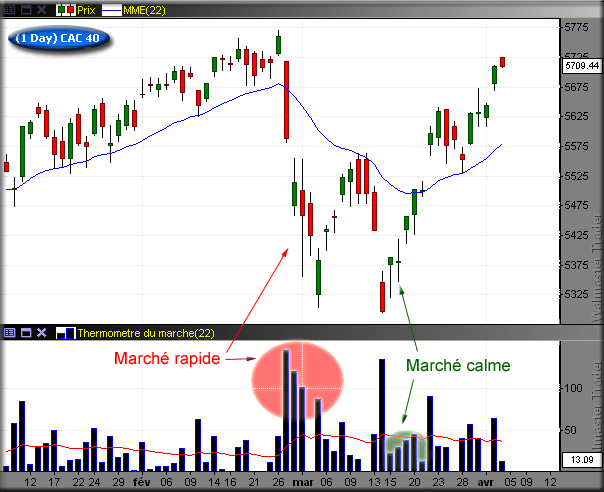
Le
Thermomètre du marché se présente comme un indicateur en bars
avec une moyenne mobile à 22 séances. Il est toujours positif et
varie entre 0 et x.
Lorsque le marché est calme l’indicateur va évoluer sous sa
moyenne mobile à 22 jours. Dés que la valeur entame un mouvement
directionnel, les prix ont tendance à pousser vers l’extérieur
des extrêmes de la veille et l’indicateur passe au dessus de sa
moyenne mobile. Le mouvement rapide du marché persiste tant que
l’indicateur reste positionné au dessus de sa moyenne mobile.
Voici les quatre conseils de l’auteur pour la
bonne lecture de l’indicateur:
1. « Le
meilleur moment pour prendre position est celui où « Le
Thermomètre du Marché » tombe au-dessous de sa moyenne mobile ».
2. « Sortez
de vos positions sur le marché quand « Le Thermomètre du
Marché » monte jusqu’à trois fois la hauteur de sa moyenne
mobile ».
3.
« Attendez-vous à un mouvement explosif si le «Thermomètre du
Marché » reste en dessous de sa moyenne mobile pendant 5 à 7
jours de trading ».
4. « Le
Thermomètre du Marché peut vous aider à choisir une cible de
prix pour le jour de trading suivant. ... "Ajoutez la valeur de
la MME du «Thermomètre du Marché » au plus haut de la veille et
placez un ordre de vente à ce niveau
Intégration du thermomètre du marché dans votre Walmaster.
Pour intégrer
l’indicateur nous allons procéder en trois étapes :
-
Nous allons créer la fonction qui calcule le
thermomètre du marché. Cette fonction nous servira de base
pour afficher l’indicateur sur le graphique et dans le
MarketAnalyser©.
-
Nous allons créer l’indicateur qui pourra
être ajouté à n’importe lequel de vos graphiques.
-
Nous allons paramétrer l’affichage de
l’indicateur.
Notez que les
manipulations que nous allons effectuer sont valables pour toute
création de nouveau indicateur avec votre Walmaster.
Création de la fonction qui calcule le
thermomètre du marché.
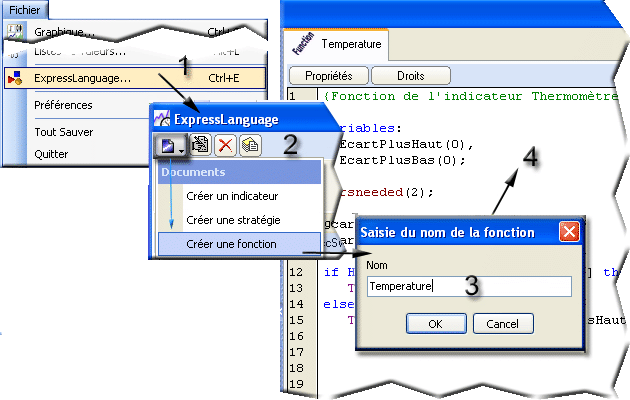
Pour créer la fonction nous
allons procéder en 3 étapes :
1-
A partir du menu
« Fichier» nous allons accéder à la fenêtre d’édition du code
ExpressLanguage des fonctions et des indicateurs.
Remarque :
Si vous ne connaissiez pas encore cette manipulation, notez
là bien, car à partir de cette fenêtre vous pouvez accéder au
code de tous les indicateurs et des fonctions fournies avec
votre Walmaster. N’oubliez pas que votre logiciel est fourni
avec les ressources en « OpenSource ». En analysant le principe
de calcul des indicateurs vous pouvez mieux les comprendre et
donc mieux les utiliser.
2-
Nous allons créer
une nouvelle fonction que nous allons appeler « Température »
3-
Enfin nous allons
intégrer le code de calcul de l’indicateur ci-dessous :
{Fonction de
l'indicateur Thermomètre du marché}
variables:
EcartPlusHaut(0),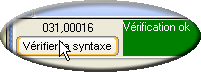
EcartPlusBas(0);
barsneeded(2);
EcartPlusHaut =
High -
High[1] ;
EcartPlusBas = Low[1] -
Low ;
if
High <
High[1]
and Low > Low[1]
then
Temperature = 0
else
Temperature =
MaxList(EcartPlusHaut,EcartPlusBas)
;
A la fin de l’opération,
vérifiez que votre code est écrit correctement en utilisent le
bouton « Vérifier la syntaxe ».
Création de l’indicateur « le thermomètre du
marché ».
Pour créer
l’indicateur il faut procéder en trois étapes :
1-
Choisissez l’option « Créer l’indicateur » à partir du
bouton « Créer un nouveau document » dans la barre de commandes
de la fenêtre d’édition de l’ExpressLanguage.
2-
Nommez votre nouveau indicateur « Thermomètre du marché »
3-
Recopiez le code ci-dessous dans la fenêtre d’édition du
code ExpressLanguage qui s’affiche :
{Indicateur
Thermomètre du Marché}
inputs:
par PeriodeMME(22,2,100,1);
Variables:
ThermometreDuMarche(0),
TemperatureMoyenne(0);
barsneeded(2);
ThermometreDuMarche =
Temperature ;
TemperatureMoyenne = MME(ThermometreDuMarche,PeriodeMME);
Plot1(ThermometreDuMarche,"Thermometre
du
marche")
;
Plot2(TemperatureMoyenne,"Temperature
Moyenne") ;
Plot3(0,"Zero")
;
Faites « Vérifier la Syntaxe »,
puis validez par OK. Votre indicateur Thermomètre du marché,
fait maintenant partie des indicateurs techniques disponibles
avec votre Walmaster.
De plus, vous savez maintenant
comment créer vos propres indicateurs et vous pouvez en créer à
l’infini.
Pour ce faire, l’ExpressLanguage vous offre des possibilités
illimitées. Il a été conçu, pour simplifier et rendre très
accessible la création d’ indicateurs techniques et de signaux
de trading. N’hésitez pas à utiliser ce langage de programmation
vraiment puissant.
Ajout de l’indicateur sur votre écran graphique
et son paramétrage.
Pour insérer
l’indicateur dans l’écran graphique de votre choix il faut :
1-
Utilisez le bouton  de la
barre de commande de votre graphique pour accéder à la liste des
indicateurs fournis avec votre Walmaster.
de la
barre de commande de votre graphique pour accéder à la liste des
indicateurs fournis avec votre Walmaster.
2-
Choisissez « Thermomètre du marché », puis validez par
« OK ».
L’indicateur
fraichement créé apparaît en bas de votre écran. Avec sa moyenne
mobile, qui fait partie intégrante de cet indicateur.
Notez, que le
chiffre 22 vous indique la période de calcul utilisée pour la
moyenne mobile. Vous pouvez modifier ce paramètre grâce à des
réglettes dynamiques.
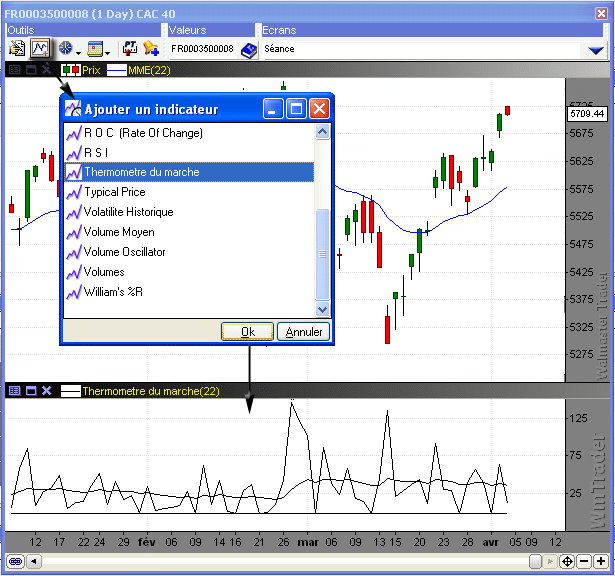
Pour paramétrer l’affichage de votre indicateur
en bars, comme le conseille A.Elder, il faut :
1.
Utiliser le bouton « Propriétés du graphique » de la
barre de commandes de la zone d’affichage de l’indicateur.
2.
Dans le champ « Représentation » il faut choisir l’option
« Barres ». Puis choisir la couleur des barres. Par la même
occasion vous pouvez paramétrer la couleur de la moyenne mobile.
Une fois
validez par « OK » votre indicateur est affiché exactement comme
l’auteur le décrit dans son livre.

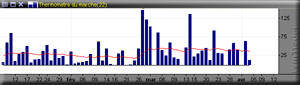
Voila, maintenant vous savez parfaitement comment créer un
nouvel indicateur pour votre Walmaster. La semaine prochaine
nous allons apprendre à créer la colonne du MarketAnalyser© qui
vous permet de détecter les signaux émis par le Thermomètre du
marché.

